Управљање уносима при покретању било је могуће помоћу услужног програма за конфигурацију система (мсцонфиг.еке), у оперативном систему Виндовс 7 и старијим. Ову функционалност сада обезбеђује Таск Манагер у Виндовс 8 и Виндовс 10, који садржи нову картицу „Покретање“ која наводи све уносе за аутоматско покретање у систему.
Можете да омогућите или онемогућите ставке наведене на картици Покретање менаџера задатака, али није обезбеђена опција за брисање застарелих уноса. Током времена, стари уноси се могу акумулирати на картици Стартуп док и када деинсталирате програме које више не користите.
Ево примера где ОнеДриве унос постоји на картици Стартуп чак и након тога деинсталирање ОнеДриве клијента.
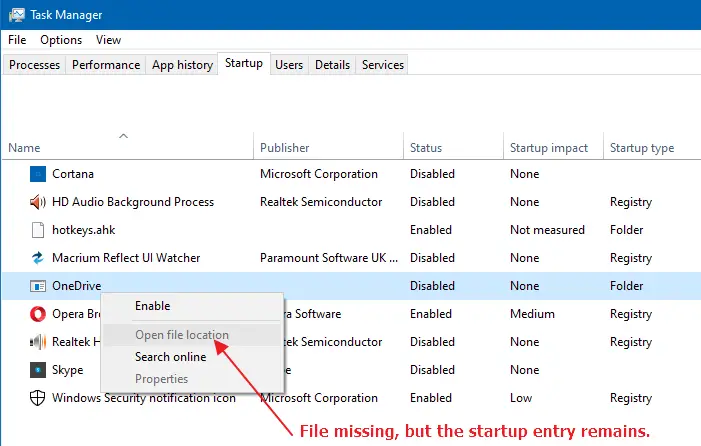
Када кликнете десним тастером миша на њега, Отворите локацију датотеке опција би била засивљена ако извршни фајл не постоји на наведеној локацији.
Овај пост вам говори како да уклоните преостале или неважеће уносе на картици Покретање менаџера задатака у Виндовс 8 и Виндовс 10. Такође, погледајте белешку на крају чланка за Сторе апликације.
Уклоните неважеће уносе са картице Покретање менаџера задатака
Неважећи уноси при покретању могу се уклонити преко регистра или помоћу специјализованог програма као што је Ауторунс.
Метод 1: Коришћење аутоматског покретања
Коришћењем Таск Манагер-а можете управљати уносима за покретање само из горе наведених тачака за аутоматско покретање. Међутим, постоје многе друге тачке покретања на нејасним локацијама регистра одакле се програми могу покренути. А да бисте управљали већином, ако не и свим, ауторунс је алатка која вам је потребна. Ауторунс, како кажу, је као МСЦОНФИГ на стероидима.
Важно: Аутоматско покретање неће приказати уносе који су онемогућени на картици Стартуп менаџера задатака јер су ускладиштени на другој локацији регистра. Ако желите да избришете „Онемогућену“ ставку покретања, уверите се да сте је прво омогућили у Таск Манагер-у. Да бисте то урадили, кликните десним тастером миша на ставку покретања и изаберите „Омогући“.
- Преузимање Ауторунс од Мицрософта.
- Распакујте и покрените алатку са повишеним вредностима („Покрени као администратор“).
- Кликните на картицу „Пријава“.
- Тамо уклоните нежељене уносе при покретању. Његово важно да бисте били сигурни да нећете уклонити Мицрософт уноси тамо, посебно
Усеринитулазак.
Савет: Аутоматско покретање вам омогућава да сакрити Мицрософт и Виндовс уносе преко менија Опције како случајно не бисте уклонили важне програме за аутоматско покретање које су потребни Виндовс-у. - Након што сте очистили мртве уносе за покретање, наставите да избришете неважеће пречице у Покренути фасцикли. Пратите упутства у „Корак 2” (под методом 2) испод.
Метод 2: Коришћење уређивача регистра
Програми са аутоматским покретањем наведени на картици Покретање менаџера задатака могу се учитати из регистратора или из директоријума за покретање. Следите ове кораке да бисте ручно очистили неважеће уносе из регистратора, као и из две фасцикле за покретање.
Корак 1: Очистите кључеве „Рун“ у регистратору
- Створити Тачка за враћање система или узми а комплетна резервна копија регистра први.
- Покрените уређивач регистра (регедит.еке) и идите на следећу локацију:
ХКЕИ_ЦУРРЕНТ_УСЕР\СОФТВАРЕ\Мицрософт\Виндовс\ЦуррентВерсион\Рун
- Свака вредност у десном окну је унос за аутоматско покретање који додају програми. Кликните десним тастером миша на нежељени унос у десном окну и изаберите Избриши.
- Поновите исто у тастеру Рун испод
ХКЕИ_ЛОЦАЛ_МАЦХИНЕосновни кључ (односи се на све кориснике) који је доле наведен.
Наговестити: Док сте на претходној локацији регистратора, можете да кликнете десним тастером миша на тастер „Покрени“ и изаберетеИдите на ХКЕИ_ЛОЦАЛ_МАЦХИНЕопцију у менију десног клика, која аутоматски води вас на следећи пут:ХКЕИ_ЛОЦАЛ_МАЦХИНЕ\СОФТВАРЕ\Мицрософт\Виндовс\ЦуррентВерсион\Рун
- 32-битни програми на 64-битном Виндовс рачунару користе следеће
ВОВ6432Чвор\...\Покренилокације регистра. И овде морате да следите исту процедуру:ХКЕИ_ЦУРРЕНТ_УСЕР\СОФТВАРЕ\ВОВ6432Ноде\Мицрософт\Виндовс\ЦуррентВерсион\Рун ХКЕИ_ЛОЦАЛ_МАЦХИНЕ\СОФТВАРЕ\ВОВ6432Ноде\Мицрософт\Виндовс\ЦуррентВерсион\Рун
- Поред тога, очистите одговарајуће уносе (за сваку ставку уклоњену са горњих локација) под следећим тастерима.
ХКЕИ_ЦУРРЕНТ_УСЕР\СОФТВАРЕ\Мицрософт\Виндовс\ЦуррентВерсион\Екплорер\СтартупАппровед\Рун ХКЕИ_ЛОЦАЛ_МАЦХИНЕ\СОФТВАРЕ\Мицрософт\Виндовс\ЦуррентВерсион\Екплорер\СтартупАппровед\Рун
(Белешка: Онемогућене ставке на картици за покретање Таск Манагер-а се чувају у
СтартупАппроведлокације регистра.) - Изађите из уређивача регистра.
Корак 2: Очистите ставке у директоријумима за покретање (по кориснику и уобичајено покретање)
- Отворите ову фасциклу тако што ћете уписати путању у адресну траку Филе Екплорер-а:
%ПрограмДата%\Мицрософт\Виндовс\Старт Мену\Програмс\Стартуп
- Избришите нежељене пречице тамо.
- Отворите ову фасциклу тако што ћете унети путању у адресну траку Филе Екплорер-а. Ово отвара директоријум за покретање по кориснику (схелл: покретање)
%Аппдата%\Мицрософт\Виндовс\Старт Мену\Програмс\Стартуп
- Избришите нежељене пречице из горње фасцикле.
Надамо се да сте успели да се решите мртвих или неважећих уноса на картици Покретање менаџера задатака користећи један од горња два метода!
Шта је са уносима при покретању апликација из продавнице?
Имајте на уму да су горенаведене методе уклањање само класичних десктоп (вин32) апликација из покретања. Модерне универзалне веб апликације или уноси за покретање апликације Сторе не могу се уклонити помоћу регистра или ауторских покретања.
За класичне десктоп апликације, видећете речи Регистри или Фолдер у колони „Тип покретања“, означавајући да ли унос потиче из директоријума за покретање или из једног од Трцати кључеви у регистру.
За апликације продавнице (нпр. СхареКс, Скипе, Цортана, апликације за ваш телефон) колона Тип покретања би била празна. То је зато што, за УВП апликације, уноси за покретање долазе из манифест фајл укључено у време састављања. Једини начин да уклоните унос за покретање апликације Сторе је деинсталирање софтвера.
Једна мала молба: Ако вам се допао овај пост, поделите ово?
Један твој "мали" дељење би озбиљно помогао у развоју овог блога. Неки сјајни предлози:- Пин ит!
- Поделите га на свој омиљени блог + Фацебоок, Реддит
- Твеет ит!